Звук очень важен при работе на компьютере Samsung. Он позволяет наслаждаться звуковыми эффектами, музыкой и видео с хорошим звучанием. Если у вас нет звука, мы покажем, как включить его.
Как включить звук на компьютере Samsung

Чтобы включить звук на компьютере Samsung, выполните следующие шаги:
- Проверьте, что колонки или наушники подключены к правильному аудиоразъему на компьютере.
- Откройте меню "Пуск" и перейдите в раздел "Параметры".
- Выберите "Система" и затем "Звук".
- Убедитесь, что уровень громкости установлен на подходящий уровень и что пункт "Звук" не отключен.
- Если у вас установлена операционная система Windows 10, вы можете также воспользоваться встроенным "Учетным центром управления звуком".
- Проверьте настройки звука в приложениях, которые вы используете. Проверьте, что звук не отключен в этих приложениях.
- Если проблема не решена, попробуйте обновить или переустановить драйверы звука на вашем компьютере.
Если вы все еще испытываете проблемы с звуком, рекомендуется обратиться в сервисный центр Samsung для получения дополнительной помощи.
Обратите внимание, что эти шаги могут незначительно отличаться в зависимости от конкретной модели компьютера Samsung и операционной системы, установленной на вашем устройстве.
Проверка наличия аудиоустройств

Перед включением звука на компьютере Samsung, проверьте наличие аудиоустройств:
- Убедитесь, что колонки или наушники подключены к компьютеру.
- Проверьте, что устройство звука не выключено или приглушено в настройках ОС.
- Проверьте, что драйверы аудиоустройств установлены и обновлены.
- Проверьте, что аудиоустройства не отключены в BIOS компьютера.
Если все аудиоустройства подключены и настроены правильно, но звук все равно не работает, возможно, проблема в аппаратной части компьютера Samsung.
Проверка настройки уровня громкости
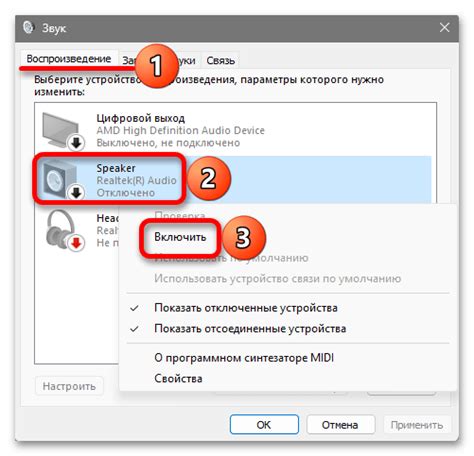
Чтобы убедиться, что звук на вашем компьютере Samsung работает правильно, важно проверить уровень громкости.
Если звук не работает, проверьте следующее:
- Убедитесь, что громкость на компьютере Samsung не минимальная. Проверьте регулятор на клавиатуре или панели задач.
- Проверьте настройки звука в операционной системе. Возможно, уровень громкости в системе установлен низко или отключен.
- Проверьте настройки звука в приложении, с которым вы работаете. Уровень громкости может быть установлен на минимальный или отключен.
Если звук на компьютере Samsung не работает, возможно, проблема с аппаратной частью компьютера или звуковой картой. Рекомендуется обратиться к специалисту.
Проверка наличия драйверов аудиоустройств
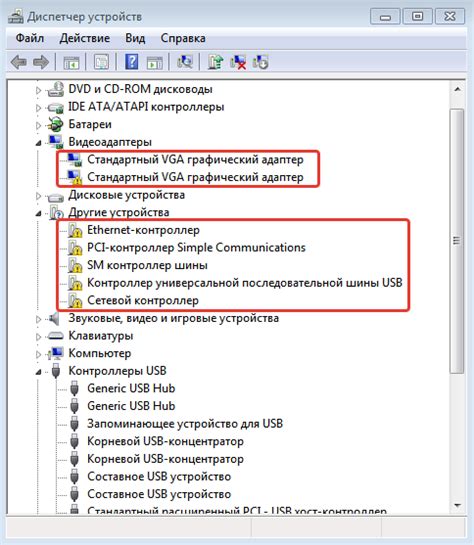
Убедитесь, что все необходимые драйверы аудиоустройств установлены и работают корректно:
- Откройте "Диспетчер устройств".
- Найдите аудиоустройство в разделе "Звук, видео и игровые устройства".
- Проверьте, есть ли ошибки или предупреждения рядом с названием аудиоустройства. Если да, возможно проблема с драйвером.
- Если драйвер отсутствует или не работает должным образом, попробуйте обновить его. Нажмите правой кнопкой мыши на аудиоустройстве и выберите "Обновить драйвер". Следуйте инструкциям на экране для установки последней версии драйвера.
После проверки драйверов аудиоустройств можно продолжить настройку звука на компьютере Samsung.
Проверка подключения акустической системы
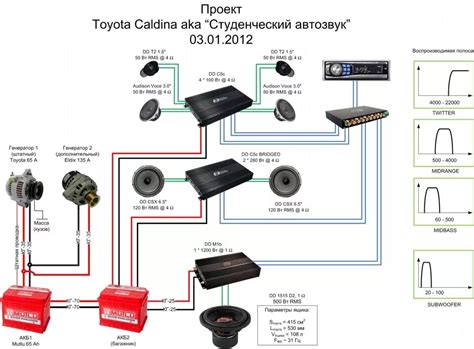
Перед включением звука на компьютере Samsung, убедитесь в правильном подключении акустической системы. При проверке учитывайте следующее:
| 1. | Проверьте подключение акустической системы. | ||
| 2. | Проверьте включение акустической системы. | ||
| 3. | Проверьте громкость акустической системы. | ||
| 4. |
| Проверьте настройки компьютера. Убедитесь, что звук не отключен или на нем не стоит низкая громкость. Для этого откройте "Панель управления" и выберите "Звук и аудиоустройства". Проверьте настройки громкости и включение звука. | |
| 5. | Протестируйте звуковую систему, воспроизведя какой-либо звук или песню. Если звук не воспроизводится или имеется искажение звука, возможно, проблема связана с акустической системой или драйверами звуковой карты. В таком случае стоит обратиться к специалисту или следовать инструкциям по устранению неполадок в руководстве пользователя. |
Выполнив указанные выше шаги, вы можете быть уверены в правильном подключении акустической системы и готовы включать звук на компьютере Samsung.
Проверка наличия активного аудио-устройства
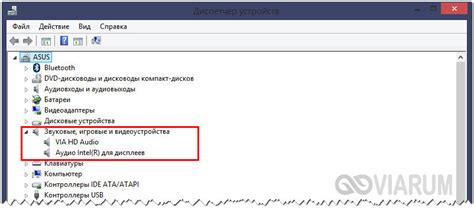
Если на компьютере Samsung нет звука, сначала проверьте активное аудио-устройство. Вот что нужно сделать:
- Убедитесь, что аудио-устройство не выключено или заблокировано. Проверьте громкость на компьютере и убедитесь, что режим без звука не активирован.
- Подключите наушники или внешние динамики к компьютеру Samsung, чтобы исключить проблему с встроенными динамиками.
- Перезагрузите компьютер, чтобы обновить настройки аудио-драйвера и проверьте, появился ли звук после перезагрузки.
- Проверьте наличие обновлений для аудио-драйвера на сайте Samsung. Загрузите и установите все доступные обновления.
- Шаг 5: Если все остальные рекомендации не помогли, возможно, проблема с аппаратной частью. Обратитесь в сервисный центр Samsung для диагностики и ремонта компьютера.
Проверьте выполнение всех вышеуказанных шагов, чтобы включить звук на компьютере Samsung. Если проблема сохраняется, обратитесь в службу поддержки Samsung для получения дополнительной помощи.
Проверка установленного аудио-кода

Для проверки наличия установленного аудио-кода на компьютере Samsung, выполните следующие шаги:
- Откройте меню Пуск и выберите "Параметры".
- Выберите "Система".
- На левой панели выберите "Информация об устройстве".
- Прокрутите список до раздела "Аудиокода".
- Если в списке присутствует установленный аудио-кодек, то он будет указан рядом с названием.
Если установленный аудио-кодек отсутствует или работает некорректно, рекомендуется обновить или переустановить его с использованием официального сайта производителя или других доверенных источников.
Проверка настройки аудио в системе

Перед тем как начинать искать способы включения звука на компьютере Samsung, сначала следует убедиться в правильности настроек аудио в самой системе. Вот несколько шагов, которые помогут вам проверить и настроить аудио на вашем компьютере:
1. Проверьте громкость звука.
Убедитесь, что громкость звука не установлена на минимальный уровень и не отключена полностью. Проверьте регулятор громкости на системном панели задач или используйте клавиши громкости на клавиатуре.
2. Проверьте настройки аудио в системе.
Откройте панель управления и найдите раздел "Звук" или "Аудио". Здесь можно проверить настройки аудиоустройств и громкость. Попробуйте поочередно выбирать доступные устройства и проверять звук.
3. Обновите драйвера аудиоустройств.
Если звук не работает, возможно, драйвера устройств устарели или повреждены. Откройте "Диспетчер устройств" и найдите раздел "Звук, видео и игры". Выберите устройство, нажмите правой кнопкой и выберите "Обновить драйвер".
Следуя этим шагам, вы сможете проверить и настроить аудио в системе вашего компьютера Samsung. Если проблема с звуком все еще не решена, возможно, стоит обратиться к специалисту или связаться с технической поддержкой Samsung.
Проверка программных конфликтов

- Перейдите в "Панель управления" на вашем компьютере Samsung.
- Найдите раздел "Программы" или "Установка и удаление программ" и щелкните на нем.
- Прокрутите список установленных программ и обратите внимание на те, которые могут конфликтовать с аудиоустройствами.
- Если вы заметили программу, которая может вызывать конфликт, выберите ее и щелкните "Удалить" или "Изменить".
- Следуйте инструкциям для удаления или изменения программы.
- После завершения удаления или изменения программы перезагрузите компьютер.
После перезагрузки проверьте, появился ли звук на вашем компьютере Samsung. Если проблема не решена, продолжайте следующие шаги отладки.